来源:小编 更新:2024-11-10 03:46:24
用手机看

在日常生活中,电脑系统时间的准确性对于许多任务和应用程序至关重要。以下是一篇详细的指南,帮助您了解如何在Widows系统中修改时间。


首先,您需要找到并打开日期和时间设置。这可以通过以下几种方式实现:
在Widows 10和Widows 11中,您可以在任务栏的右下角看到时间。鼠标右击时间显示,然后选择“调整日期/时间”。
在Widows 7和Widows 8中,您可以直接点击任务栏右下角的时间显示,然后选择“更改日期和时间设置”。
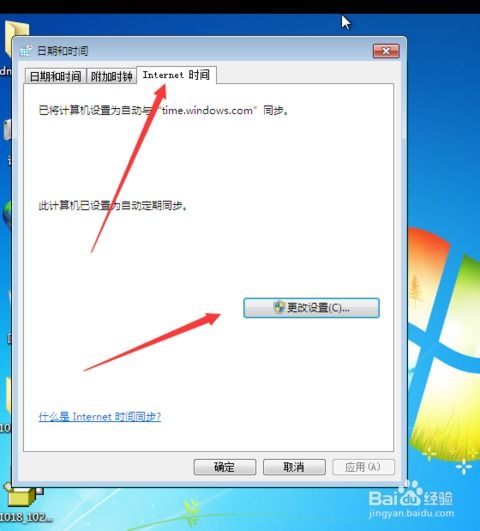

进入日期和时间设置后,您将看到以下界面:
在“日期和时间”部分,您可以手动更改日期和时间。
点击“更改日期和时间”按钮,系统会自动调整时间,或者您可以直接手动输入正确的时间。
请注意,如果您更改了时间,系统可能会提示您输入管理员密码或确认更改。


如果您想更改时间显示的格式,可以按照以下步骤操作:
在日期和时间设置界面,点击“更改时间格式”。
在弹出的窗口中,您可以选择不同的时间格式,如12小时制或24小时制。
选择您喜欢的格式后,点击“确定”。
此外,您还可以通过修改日期格式来满足个人需求。


如果您在尝试修改时间时遇到权限问题,可以按照以下步骤解决:
按住Wi键并按下R键,打开运行对话框。
输入“gpedi.msc”并按回车键。
在本地组策略编辑器中,依次展开“计算机配置”>“Widows设置”>“安全设置”>“本地策略”>“用户权限分配”。
找到“更改系统时间”,双击打开。
在“更改系统时间”属性窗口中,点击“添加用户或组”。
输入您的用户名(如管理员),然后点击“确定”。
保存设置并退出组策略编辑器。
完成以上步骤后,您应该可以成功修改系统时间了。

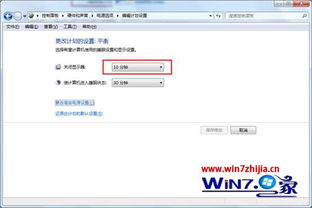
修改Widows系统时间是一个相对简单的过程,但有时可能会遇到权限问题。通过以上步骤,您应该能够轻松地更改系统时间,并确保其准确性。如果您在使用过程中遇到任何问题,请务必查阅相关资料或寻求专业帮助。
